Facebook ist eine unglaublich beliebte Plattform mit über zweieinhalb Milliarden aktiven Nutzern pro Monat. Das ist fast ein Drittel der gesamten Weltbevölkerung, aber nicht jeder nutzt Facebook gerne. Viele Leute mögen die allgegenwärtige Überwachung und Analyse nicht, die auf Benutzern im gesamten Web ausgeführt wird. Andere teilen einfach nicht gerne Fotos und Beiträge und haben seit Jahren nicht mehr auf Facebook gepostet. Aus welchem Grund auch immer, der Wunsch, Ihr Profil zu löschen, ist durchaus üblich. In dieser Anleitung erfahren Sie, wie Sie Ihr Facebook-Profil endgültig löschen.
Löschen Ihres Profils in einem Browser
Um Ihr Konto zu löschen, müssen Sie zuerst die Facebook-Einstellungen öffnen. In der Desktop-Webanwendung müssen Sie auf den Abwärtspfeil in der oberen rechten Ecke klicken und dann auf "Einstellungen & Datenschutz" klicken.
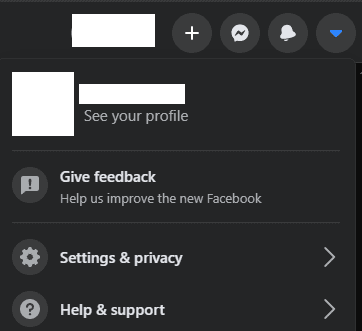
Als nächstes müssen Sie über die Navigationslinks auf der linken Seite zur Seite "Ihre Facebook-Informationen" navigieren. Sie können den Vorgang zur Kontolöschung starten, indem Sie auf „Deaktivierung und Löschung“ klicken.
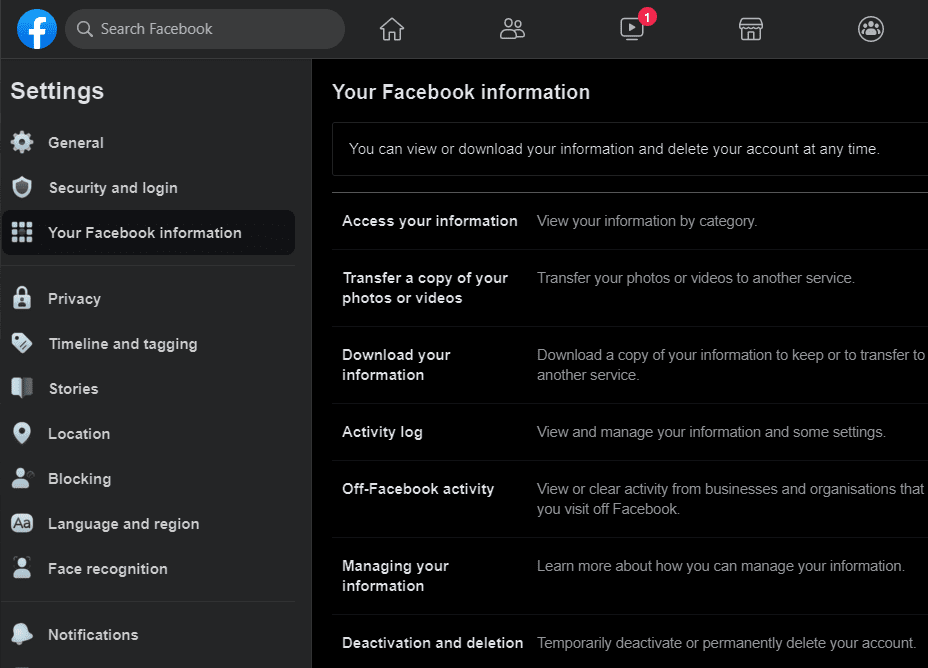
Um Ihr Konto zu löschen, wählen Sie „Konto dauerhaft löschen“ und klicken Sie dann auf „Weiter zur Kontolöschung“.
Tipp: Wenn Sie offen für die Möglichkeit sind, in Zukunft zu Facebook zurückzukehren, oder den Facebook-Messenger weiterhin nutzen möchten, können Sie stattdessen Ihren Account „deaktivieren“. Ein deaktivierter Account kann den Facebook-Messenger weiterhin nutzen und kann jederzeit wieder aktiviert werden.
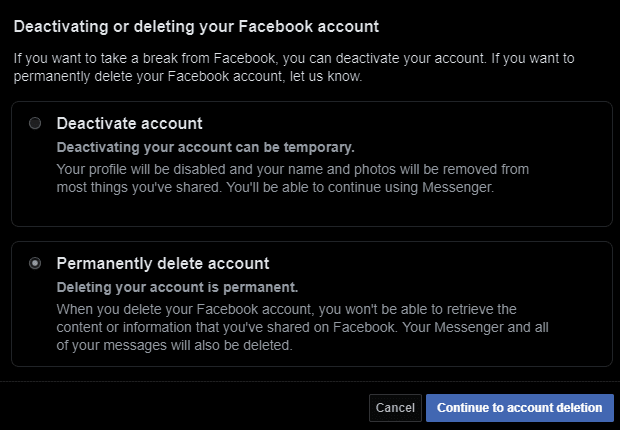
Auf der nächsten Seite haben Sie eine weitere Möglichkeit, Ihr Konto stattdessen zu deaktivieren. Es wird auch ein Link zum Herunterladen Ihrer Facebook-Informationen bereitgestellt, z. B. Ihrer hochgeladenen Bilder und Beiträge. Wenn Sie alle gewünschten Daten gespeichert haben und sicher sind, dass Sie Ihr Konto stattdessen nicht deaktivieren möchten, klicken Sie auf "Konto löschen".
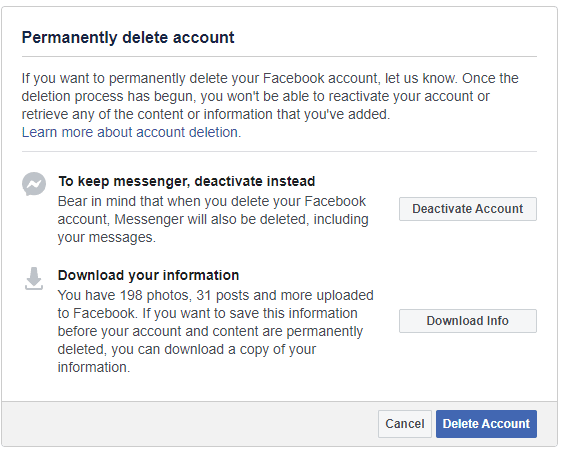
Auf dem vorletzten Bildschirm müssen Sie Ihr Passwort eingeben, um zu bestätigen, dass Sie Ihr Konto löschen möchten. Geben Sie Ihr Passwort ein und klicken Sie auf „Weiter“, um zur letzten Seite zu gelangen.
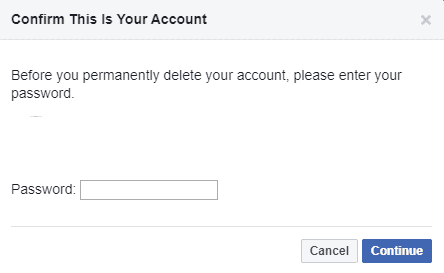
Auf der letzten Seite werden Sie darüber informiert, dass Facebook Ihr Konto für dreißig Tage deaktiviert, bevor es gelöscht wird. Während der dreißigtägigen Deaktivierungsfrist können Sie Ihr Konto wie gewohnt reaktivieren. Nach Ablauf der dreißig Tage wird Ihr Konto endgültig gelöscht und kann nicht wiederhergestellt oder reaktiviert werden. Um Facebook zu benachrichtigen, dass Sie Ihr Konto löschen möchten, klicken Sie auf „Konto löschen“.
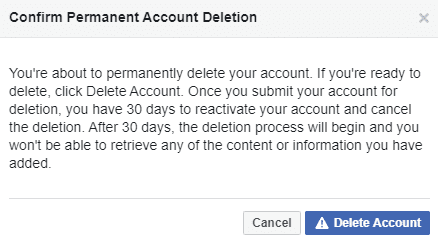
Löschen Ihres Kontos auf dem Handy
Auf Mobilgeräten ist der Start des Prozesses etwas anders. Um Ihre Facebook-Einstellungen zu öffnen, müssen Sie auf das Burger-Menü-Symbol in der unteren Leiste klicken und dann unter „Einstellungen & Datenschutz“ auf „Einstellungen“ klicken.
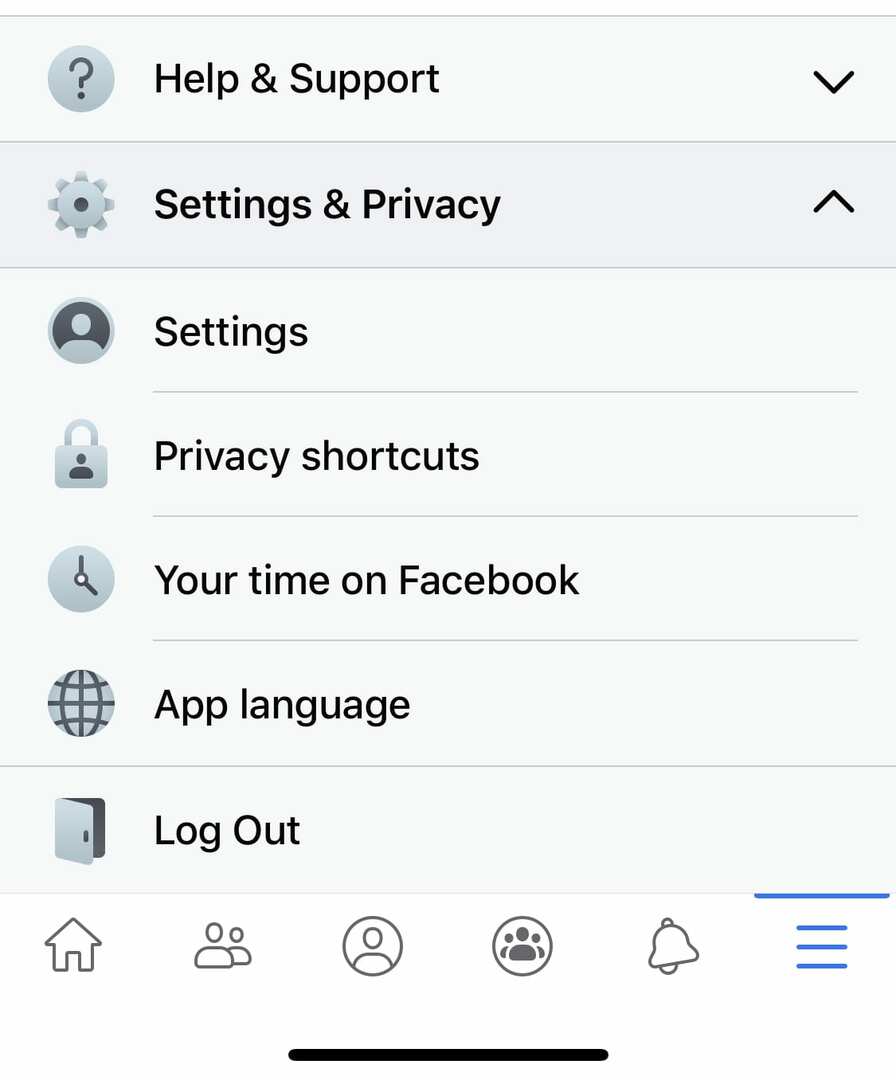
Als nächstes müssen Sie in den Einstellungen nach unten zum Abschnitt „Ihre Facebook-Informationen“ scrollen und auf „Kontobesitz und -kontrolle“ klicken.
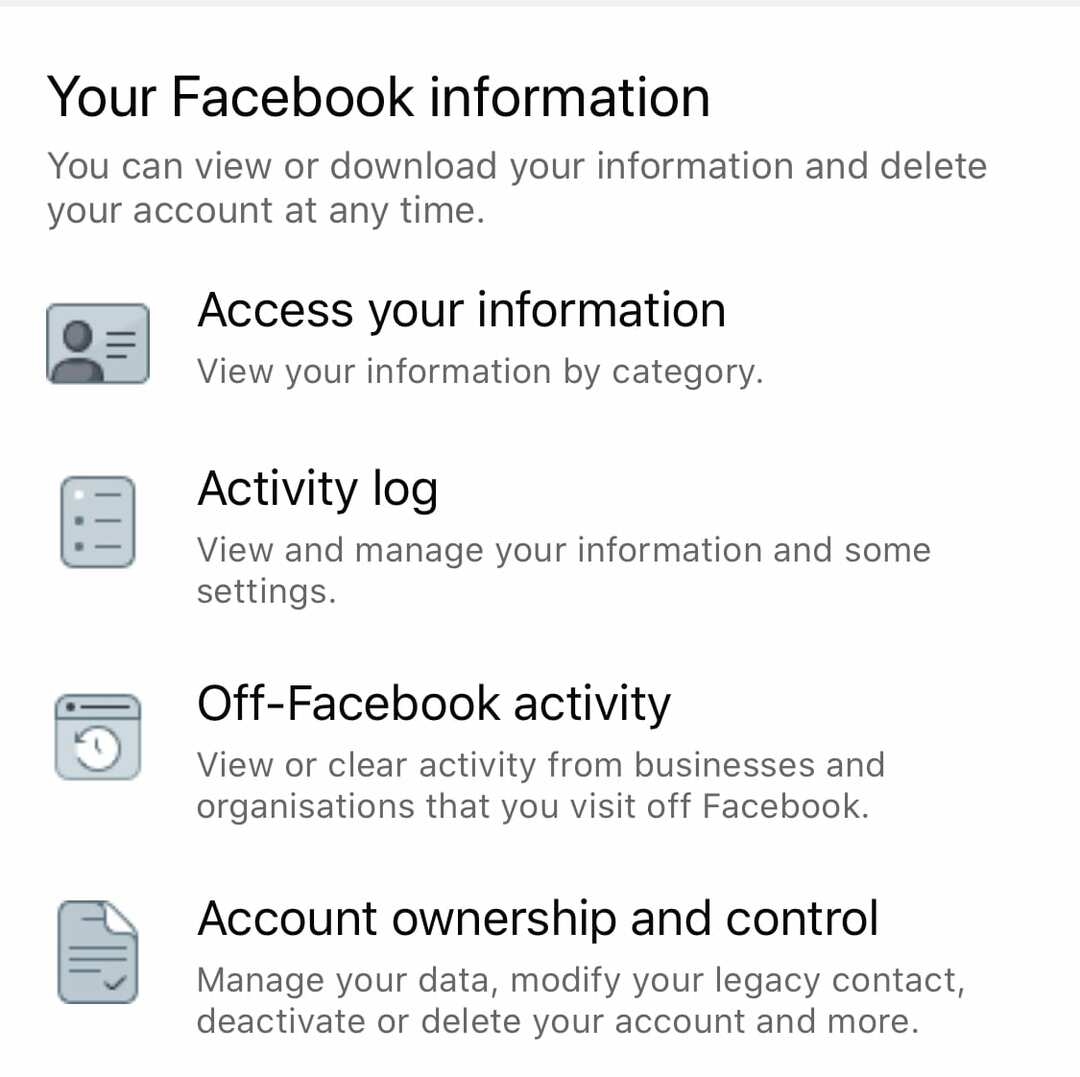
Auf der Seite "Kontobesitz und -kontrolle" können Sie auf "Deaktivierung und Löschung" klicken, woraufhin der Löschvorgang des Kontos den oben beschriebenen Vorgang in der Webanwendung widerspiegelt.